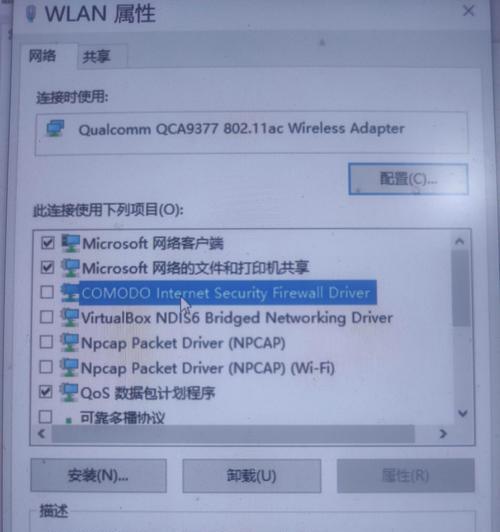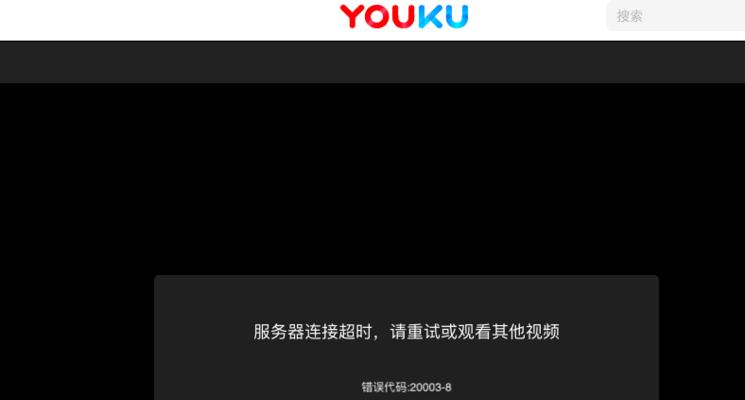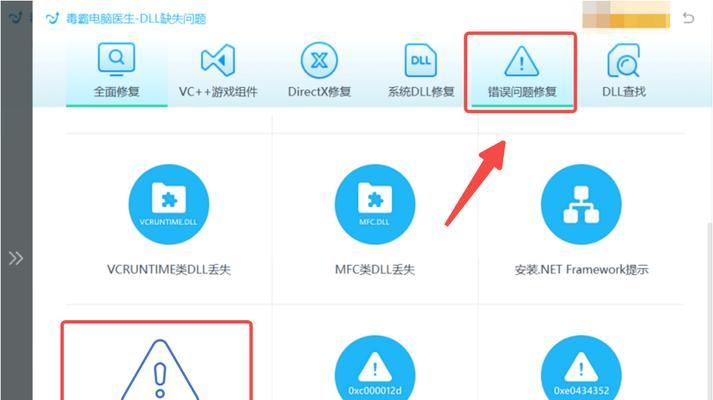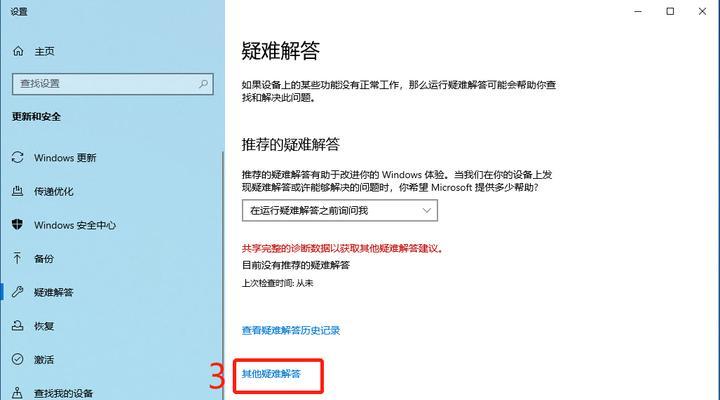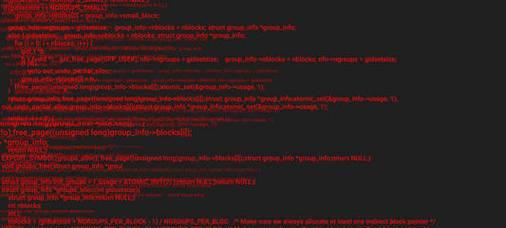随着Windows7系统的稳定性和易用性,很多用户选择在他们的戴尔笔记本上安装这个操作系统。本篇文章将详细介绍如何在戴尔笔记本上安装Windows7系统的步骤和注意事项,帮助读者轻松完成安装过程。
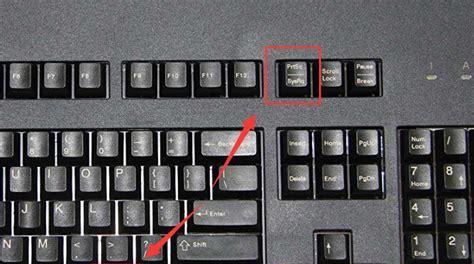
备份重要数据
在安装Windows7之前,我们强烈建议您备份重要数据。这可以防止在安装过程中意外丢失数据。可以使用外部硬盘、云存储或者其他备份工具进行数据备份。
检查系统兼容性
在安装Windows7之前,确保您的戴尔笔记本满足最低硬件要求。检查处理器、内存、硬盘空间等方面的要求,并确保您的笔记本电脑能够顺利运行Windows7系统。

获取Windows7安装光盘或镜像
在安装Windows7之前,您需要准备一个安装光盘或镜像文件。如果您没有Windows7安装光盘,可以从微软官方网站下载相应的镜像文件,并刻录成安装光盘。
调整BIOS设置
在安装Windows7之前,我们需要进入BIOS设置来调整启动顺序。按下电源键后,连续按下适当的键(通常是F2、F12或Del)来进入BIOS设置界面。在启动选项中将光盘驱动器设置为首选启动设备。
插入Windows7安装光盘或启动U盘
将准备好的Windows7安装光盘插入戴尔笔记本的光驱,或者将预先制作好的启动U盘插入USB接口。然后重新启动您的戴尔笔记本。

选择语言和其他首选项
当您的戴尔笔记本重新启动并从Windows7安装光盘或启动U盘启动时,系统将会提示您选择安装语言和其他首选项。按照屏幕上的指示进行选择。
点击“安装现在”
在安装界面上,点击“安装现在”按钮开始安装过程。您可能需要接受许可协议并选择自定义安装选项。
选择安装位置
在自定义安装选项中,选择要安装Windows7的磁盘分区。如果您希望清空整个硬盘并重新分区,请选择“高级选项”。
等待系统安装
安装过程可能需要一些时间,请耐心等待。系统将自动进行文件的复制、安装和配置。
设置用户名和密码
在安装过程中,系统将要求您设置一个用户名和密码。请确保设置一个易于记住的密码,并妥善保管好这些信息。
等待系统配置
安装完成后,系统将自动进行最后的配置。这可能需要一些时间,请耐心等待。
更新驱动程序和安装必要软件
在安装Windows7之后,我们建议您更新戴尔笔记本的驱动程序,并安装一些常用的软件,以保证系统的正常运行和更好的用户体验。
激活Windows7
安装完成后,您需要激活Windows7系统。按照屏幕上的指示,选择合适的激活方式。
恢复备份数据
在安装Windows7之后,您可以将之前备份的重要数据恢复回戴尔笔记本。这样可以确保您不会丢失任何重要文件。
享受使用Windows7系统
现在您已经成功在戴尔笔记本上安装了Windows7系统。尽情享受这个稳定、易用的操作系统带来的便利和乐趣吧!
通过本文的详细教程,您应该能够轻松地在戴尔笔记本上安装Windows7系统了。请确保在安装之前备份数据,并遵循每个步骤的指示。安装完成后,别忘记更新驱动程序和安装必要软件,以确保系统的正常运行。祝您安装成功!